どのようにMicrosoft Excelでフリーズペインに
この記事では、フリーズペインを挿入できる場所と、MicrosoftExcelでの使用方法について学習します。
ペインのフリーズ:-このオプションを使用して、シートの一部をフリーズし、シートの残りの部分をスクロールしている間、シートが見えるようにします。これは、ヘッダーやラベルを失うことなく、ワークシートの他の部分のデータをチェックアウトするのに役立ちます。
フリーズペインのショートカットキー:-Alt + W、F、F行と列のデータをフリーズできます。
上段をフリーズ:-
Excelでペインをフリーズするには、以下の手順に従います。-
-
リボンの[表示]タブに移動します。
-
ウィンドウのグループで[ペインのフリーズ]をクリックすると、ドロップダウンリストが表示されます。
-
[一番上の行をフリーズ]をクリックします。
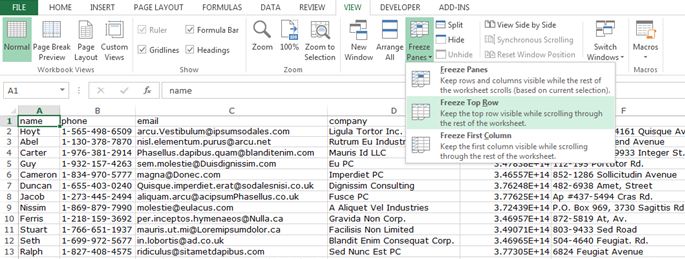
-
ワークシートの残りの部分まで下にスクロールします。
-
Excelは、一番上の行が凍結されていることを示すために、水平線を自動的に追加します。
-
データをスクロールすると、最初の行が表示されます。
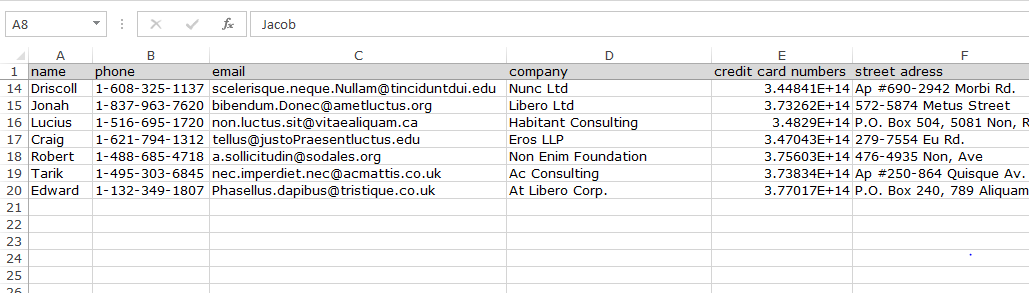
ペインのフリーズを解除するには、以下の手順に従います。-
-
リボンの[表示]タブに移動します。
-
ウィンドウのグループで[ペインのフリーズ]をクリックすると、ドロップダウンリストが表示されます。
-
[ペインのフリーズ解除]をクリックします
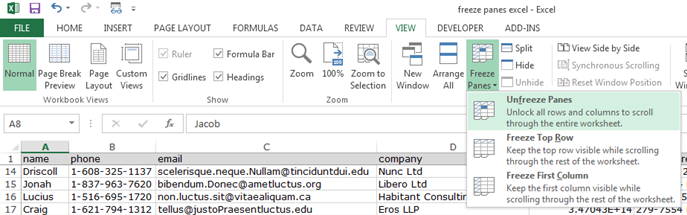
===
ペインをフリーズするには、以下の手順に従います。-
-
フリーズペインを配置する範囲を選択します。
-
リボンの[表示]タブに移動します。
-
ウィンドウのグループで[ペインのフリーズ]をクリックすると、ドロップダウンリストが表示されます。
-
フリーズペインをクリックします。
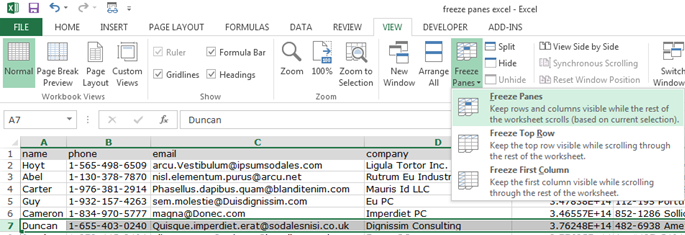
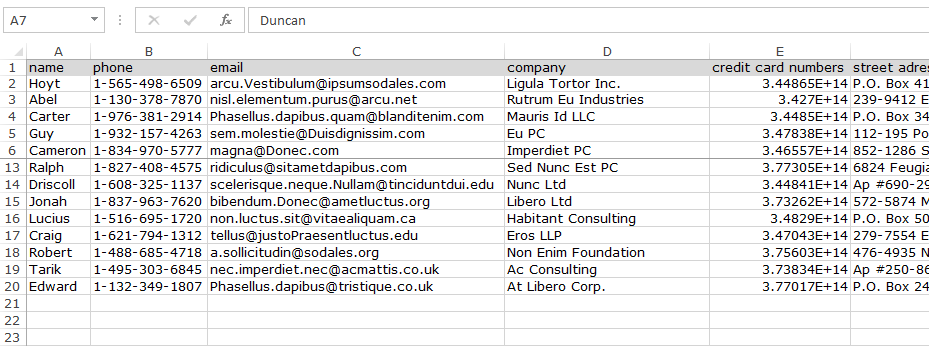
-
結果行7より上のすべての行が凍結されます。
注:ワークシートの右側にスクロールしているときに列を表示したままにするには、列を選択して[ペインのフリーズ]をクリックします。
-
列Cを選択し、[表示]タブに移動します。
-
[ペインのフリーズ解除]をクリックしてから、[ペインのフリーズ]をクリックします。
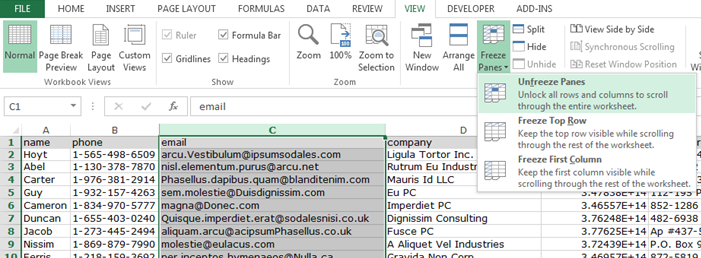
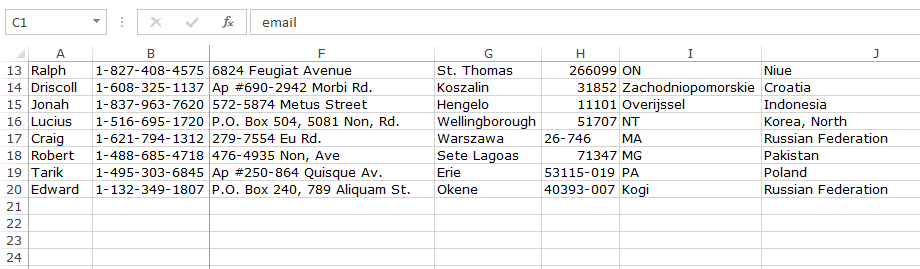
これは、MicrosoftExcelでペインをフリーズする方法です。